أُطلق جيلبريك Home Depot غير المقيّد لجميع أجهزة 32-بت التي تعمل بإصدارات iOS 9.1 – iOS 9.3.4، الجيلبريك مرّ بعدّة إصدارات أصلحت بعضًا من مشاكله، ويمكن للمستخدمين الآن تثبيته باتباع التعليمات الموضّحة في الأسفل.
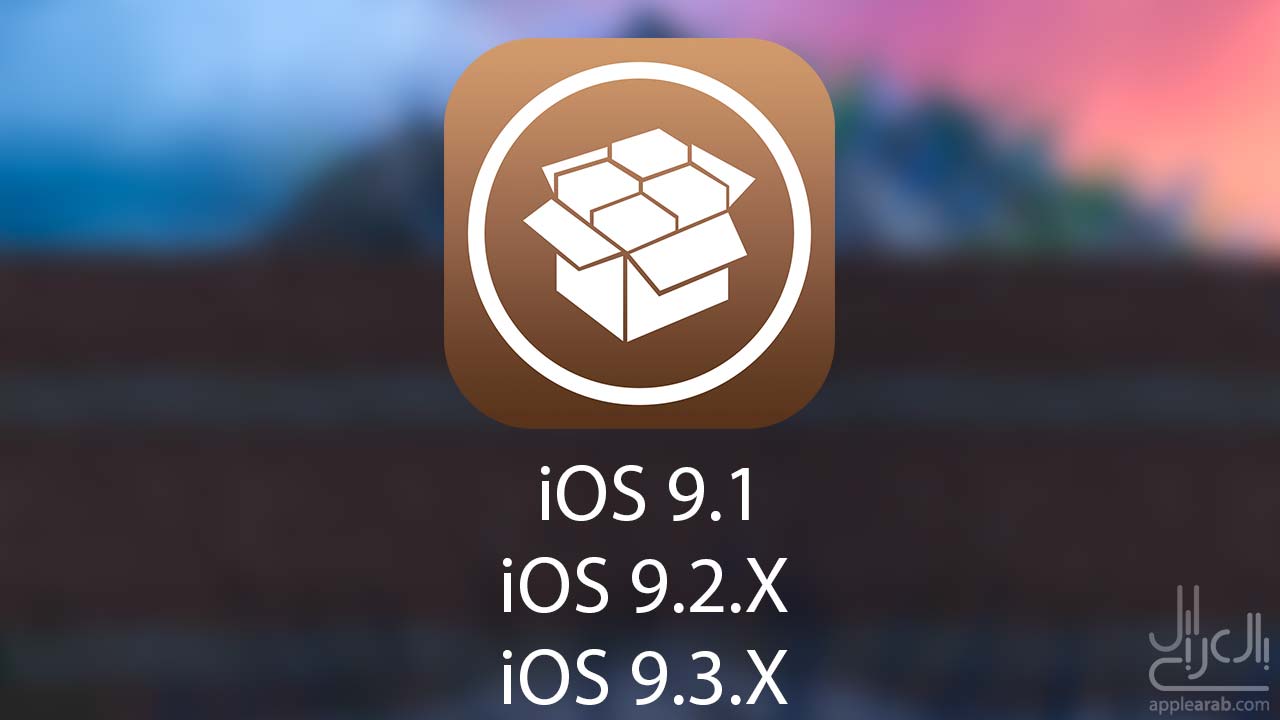
متطلبات جيلبريك Home Depot غير مقيد لـ iOS 9.1 – iOS 9.3.4
- جهاز كمبيوتر يعمل بنظام ماك، ويندوز، أو لينكس.
- برنامج Cydia Impactor (التحميل عبر الرابط).
- برنامج iTunes مثبّت (التحميل عبر الرابط).
- جهاز ايفون أو ايباد أو ايبود تاتش متوافق مع الجيلبريك (للتحقق عبر الرابط).
- تطبيق جيلبريك Home Depot بصيغة IPA (التحميل عبر الرابط).
خطوات جيلبريك Home Depot غير مقيد لـ iOS 9.1 – iOS 9.3.4
خطوة 1: قم بتثبيت تطبيق جيلبريك Home Depot (ملف IPA) باستخدام برنامج Cydia Impactor، للمزيد من التفاصيل حول ذلك اتبع هذا الرابط.
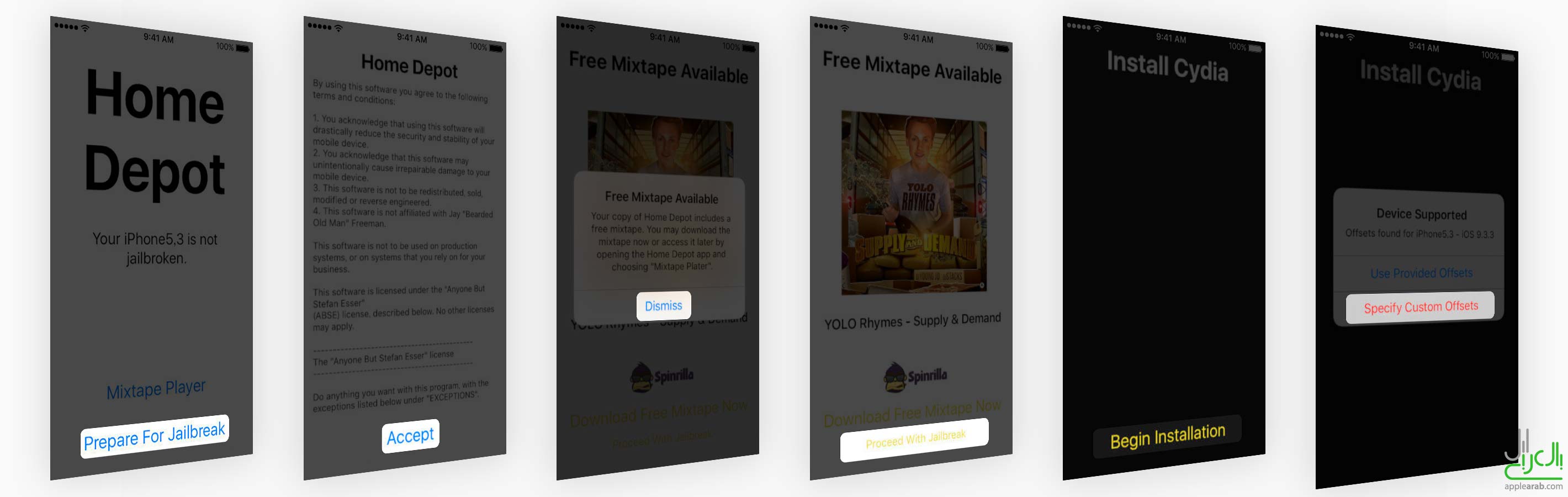
خطوة 2: قم بفتح تطبيق Home Depot، ثم اضغط على Prepare For Jailbreak، ثم Accept، ثم Dismiss، ثم Proceed With Jailbreak، ثم Begin Installation، ثم Use Provided Offsets. قد تحتاج إلى إعادة تأدية هذه الخطوة عدّة مرّات إلى أن ينجح تثبيت الجيلبريك والسيديا.
خطوة 3: إن اضطررت إلى إعادة تشغيل الجهاز قبل إكمال الخطوات، كل ما عليك هو فتح تطبيق Home Depot ثم الضغط على Enable Jailbreak ثم Use Provided Offsets.
خطوة 4: توجّه إلى متجر السيديا، ثم إلى تبويبة الأدوات المثبّتة Installed، ثم المصادر Sources، ثم التعديل Edit، ثم الإضافة Add، ثم أدخل “http://repo.tihmstar.net” واضغط على زر إضافة المصدر Add Source.
خطوة 5: ستجد في المصدر الجديد أداة تسمّى UntetherHomeDepot، هذه هي الأداة المسؤولة عن جعل الجيلبريك غير مقيّد، بشكل عام ننصح المستخدم المبتدئ بعدم تثبيتها، ولكن إن كان لديك خبرة عامة عن كيفية التعامل مع أخطاء الجيلبريك، قم بتثبيت الأداة.
خطوة 6: بعد نجاح تثبيت الأداة، بإمكانك إعادة تشغيل الجهاز لاختبار فعّاليتها، قد يفشل إقلاع الجهاز، وعندئذ، حاول إعادة تشغيله يدويًّا إلى أن يعمل، علمًا بأن ذلك قد بتطلب ما يزيد عن 10 محاولات.







